Como traduzir um documento PDF
Microsoft Office Microsoft Google Pdf Herói / / April 27, 2020
Última atualização em

Embora a tradução de documentos PDF seja um pouco complicada, não é impossível. Aqui está o que você precisa fazer.
Conforme os formatos dos documentos, os documentos PDF não foram projetados para serem editados. O formato PDF normalmente está bloqueado. Isso ajuda o conteúdo a aparecer o mesmo, independentemente do dispositivo que você está usando para visualizar o arquivo.
Isso dificulta a tradução de um documento PDF. Se você quiser traduzir um PDF, precisará encontrar software ou serviços que possam editar arquivos PDF. Existem algumas maneiras de fazer isso - veja como.
Traduzindo PDFs usando o Microsoft Word
É inteiramente possível editar arquivos PDF no Microsoft Word. Você também pode usar Word para traduzir documentos perfeitamente de um idioma para o outro. A combinação desses dois recursos permite converter PDFs diretamente no Word.
Infelizmente, esse processo está longe de ser perfeito. A edição de um PDF no Word pode causar a perda de alguns recursos de formatação, imagem e design. Essa opção é útil para documentos PDF muito simples, mas pode ser necessário procurar outras opções para arquivos PDF mais complexos.
Para começar, abra seu documento PDF no Microsoft Word (Arquivo> Abrir). O Word perguntará se você deseja converter o documento para permitir sua edição - pressione Está bem confirmar.
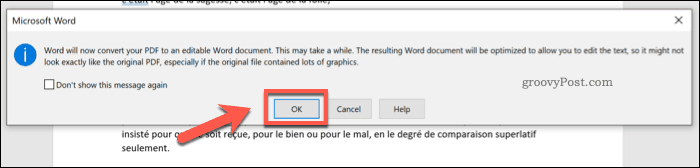
Dependendo do tamanho do seu PDF, pode demorar um pouco para ser concluído. Depois que o processo estiver concluído, o Word abrirá o PDF convertido para você editar.
Usando o Word, você pode traduzir o documento inteiro ou uma seção do texto incluído. Se você deseja traduzir uma seção, selecione essa opção primeiro.
Quando estiver pronto para traduzir o texto, pressione Revisar> Traduzir> Traduzir Documento na barra de fita.
Se você selecionou uma parte do texto, pressione o botão Traduzir seleção opção no menu suspenso. Para traduzir o documento inteiro, pressione o botão Traduzir documento opção em vez disso.
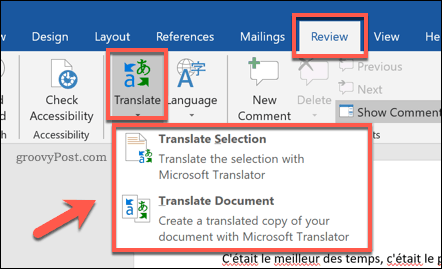
Se você optar por traduzir uma seção do seu documento, precisará confirmar as opções de idioma no Traduzir menu lateral que aparece à direita.
O Word tentará detectar automaticamente os idiomas corretos a serem usados, mas você pode alterá-los usando o Para e De menus suspensos de idioma. Quando você estiver pronto para inserir o texto traduzido, pressione o Inserir botão.
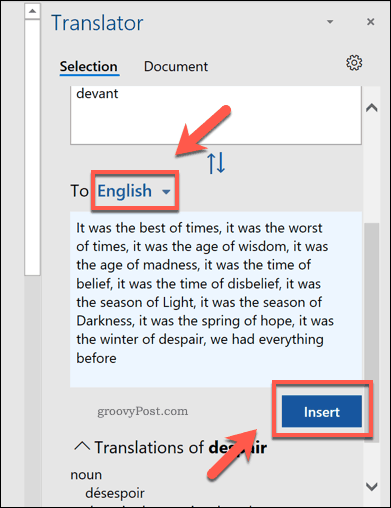
o Traduzir O menu lateral também aparecerá à direita se você optar por traduzir o documento inteiro.
Confirme os idiomas de tradução corretos usando o De e Para menus suspensos e pressione o Traduzir para iniciar a tradução completa do documento.
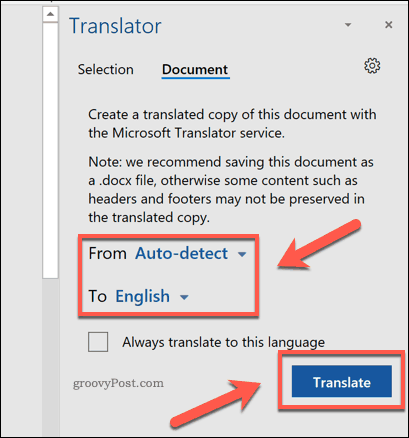
O Word abrirá esta cópia traduzida do seu documento em uma nova janela.
Você pode salvar o documento parcialmente traduzido ou a cópia totalmente traduzida pressionando Arquivo> Salvar e selecionando PDF como o tipo de arquivo no Salvar como tipo opções suspensas.
pressione Salve para salvar o documento PDF assim que terminar.
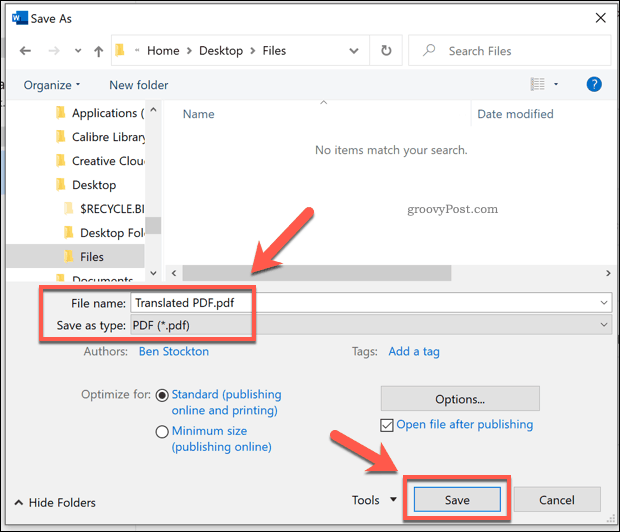
Usando o Google Tradutor para traduzir PDFs
Se você não possui o Microsoft Office, pode usar um serviço online como o Google Tradutor para traduzir o conteúdo de um documento PDF de um idioma para outro.
Esta opção é mais limitada que o Microsoft Word. Ele não exporta o texto traduzido para um novo arquivo PDF depois que a tradução é concluída. Você precisa fazer isso sozinho.
Para começar, vá para o Site do Google Tradutor e pressione o Documentos no canto superior esquerdo, abaixo do logotipo do Google Tradutor.
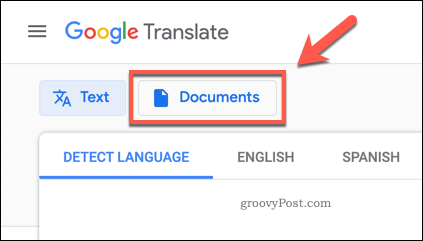
aperte o Navegue no seu computador para começar a selecionar um documento PDF para traduzir.
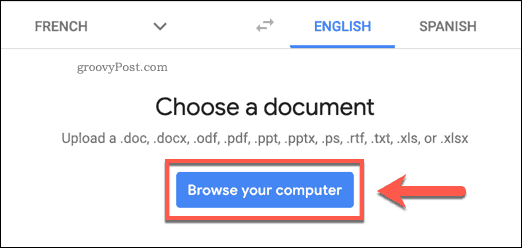
Selecione um documento PDF adequado para enviá-lo.
Depois de concluído, confirme os idiomas de tradução a serem usados e pressione o botão Traduzir para iniciar o processo de tradução usando o Google Tradutor.
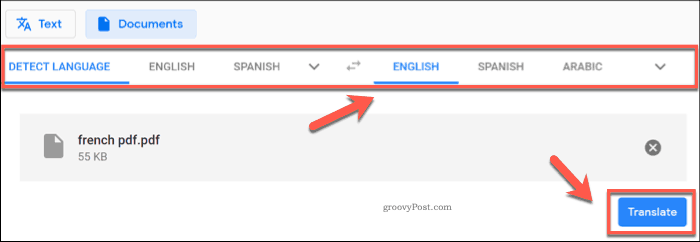
O Google Tradutor traduz automaticamente o texto e o exibe em uma nova página. Você pode selecionar, copiar e colar esse conteúdo traduzido em um novo documento.
Criando PDFs traduzidos usando o DeftPDF
Outro serviço online que pode lidar com traduções de documentos PDF é o DeftPDF. Ao contrário do Google Tradutor, ele fornecerá o texto traduzido em outro documento PDF, em vez de ter que criar você mesmo um novo documento.
O DeftPDF é gratuito para documentos com tamanho de até 10000 caracteres. Para documentos maiores, cada 10000 caracteres adicionais custará US $ 5 cada.
Para começar, vá para o Site da DeftPDF e pressione o Carregar documento botão.
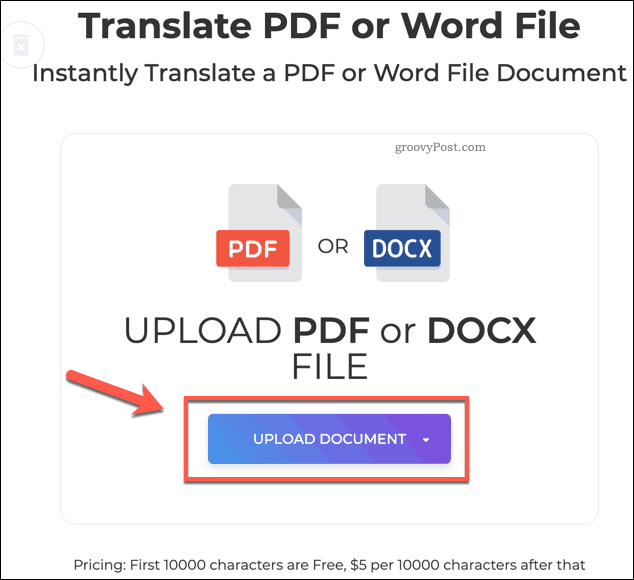
O DeftPDF mudará automaticamente para o modo de visualização assim que o arquivo for carregado.
Confirme os idiomas de tradução no canto inferior esquerdo e pressione o botão Traduzir para começar a traduzir o documento.
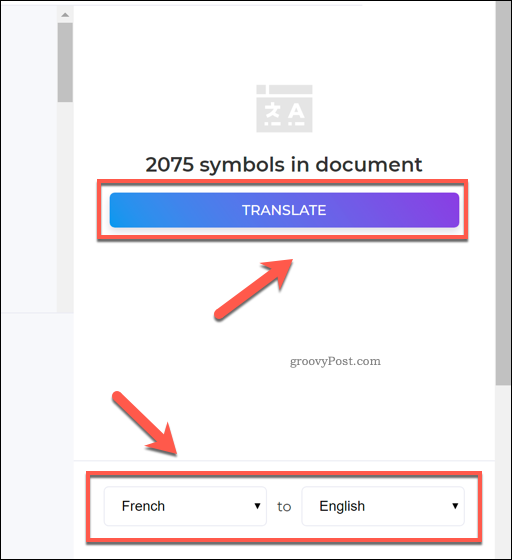
Depois que o processo de tradução terminar, você poderá visualizar os resultados na janela de visualização.
aperte o Criar e Baixar para salvar seu documento traduzido neste momento.
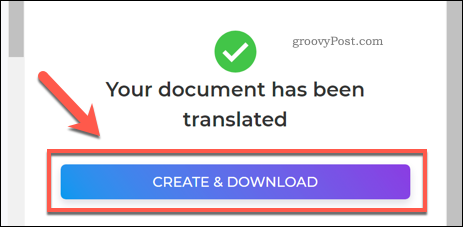
Isso criará um novo arquivo PDF. pressione Baixar para fazer o download ou selecione uma das outras opções disponíveis para compartilhar, imprimir, editar ou excluir o arquivo.
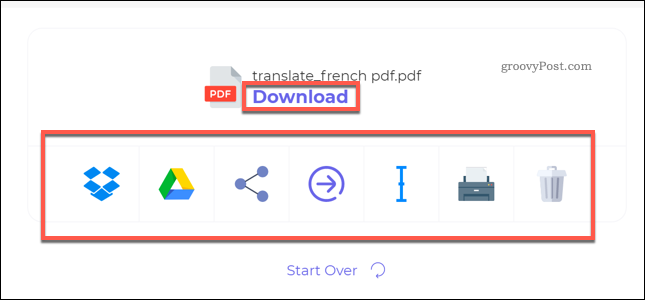
Edição adicional de documentos PDF
Como mostram as etapas acima, é totalmente possível traduzir documentos PDF. Se você quiser dar um passo adiante, pode criar e editar PDFs no Windows 10 usando o navegador Edge ou software de terceiros como o Adobe Acrobat.
Você também pode inserir PDFs no PowerPoint ou outros documentos do Office para reutilizar o conteúdo traduzido. Se a segurança é seu foco, você também pode considerar senha protegendo seus documentos PDF, também.
O que é capital pessoal? Revisão de 2019, incluindo como usamos para gerenciar dinheiro
Quer você esteja começando pela primeira vez com investimentos ou seja um profissional experiente, o Personal Capital tem algo para todos. Aqui está uma olhada no ...


